- Screen Recorder
- Mac Video Recorder
- Windows Video Recorder
- Mac Audio Recorder
- Windows Audio Recorder
- Webcam Registratore
- Game Recorder
- Registratore di riunioni
- Messenger Call Recorder
- Registratore Skype
- Registratore di corsi
- Registratore di presentazioni
- Registratore di Chrome
- Registratore di Firefox
- Screenshot su Windows
- Screenshot su Mac
Registra su iPad utilizzando facilmente gli strumenti e i metodi migliori
 Pubblicato da Valyn Hua / 31 ottobre 2022 16:00
Pubblicato da Valyn Hua / 31 ottobre 2022 16:00Ci sono molte cose che puoi fare su un iPad. Ti consente di comunicare utilizzando app di messaggistica, guardare programmi, film e altri video su varie piattaforme di streaming. Puoi anche installare diversi giochi a cui puoi giocare durante il tuo tempo libero. Inoltre, scarica e prova diverse applicazioni per gestire i tuoi file. Inoltre, scorri i social media e guarda le tendenze o acquista qualsiasi cosa tramite le app di shopping online.
Ma non sarebbe molto meglio se potessi registrare tutte queste attività sul tuo iPad? Pensa alle possibilità. Puoi riprodurre i tuoi film ed episodi preferiti offline una volta che impari a registrare lo schermo del tuo iPad. Non solo, ma puoi anche rivedere il tuo gameplay per migliorare le tue abilità di gioco. Oppure, se stai provando alcune app che installi dall'App Store, potrai creare un tutorial e pubblicarlo su YouTube. Puoi anche creare vlog registrando sullo schermo ciò che sta accadendo attualmente sui social media o creare contenuti dove fai acquisti online.
Con questo in mente, abbiamo messo alla prova diversi metodi, strumenti e app e abbiamo elencato di seguito quelli migliori per registrare lo schermo dell'iPad. Continua a leggere e scopri e impara ad usarli con le guide più accessibili.
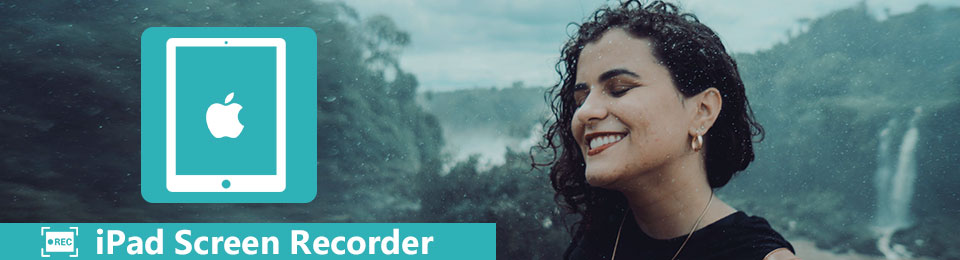

Elenco delle guide
Parte 1. Registra su iPad con la funzione di registrazione integrata
Simile all'iPhone, anche l'iPad ha un registrazione incorporata funzione che ti consente di acquisire o registrare lo schermo e l'audio. Devi essere entusiasta di saperlo, soprattutto se hai il miglior iPad per la registrazione video.
Rispetta le istruzioni seguenti per registrare lo schermo del tuo iPad con la sua funzione integrata:
Passo 1 Vai alle Impostazioni del tuo iPad e cerca il Control center opzione. Aprilo, quindi tocca Personalizza il controllo.
Passo 2 Trova l'opzione di registrazione dello schermo nella parte inferiore dello schermo. Clicca il Aggiungi accanto ad essa per includere la registrazione dello schermo nel file Control center. Esci dal Impostazioni profilo per andare alla schermata che vuoi registrare.
Passo 3 Scorri verso il basso dalla parte in alto a destra dello schermo del tuo iPad per accedere al Centro di controllo. Clicca il Record pulsante. Si verificherà un conto alla rovescia di tre secondi, quindi inizierà a registrare lo schermo. Successivamente, tocca il rosso Record pulsante per interrompere la registrazione. Oppure puoi anche toccare la barra rossa nella parte superiore dello schermo del tuo iPad.
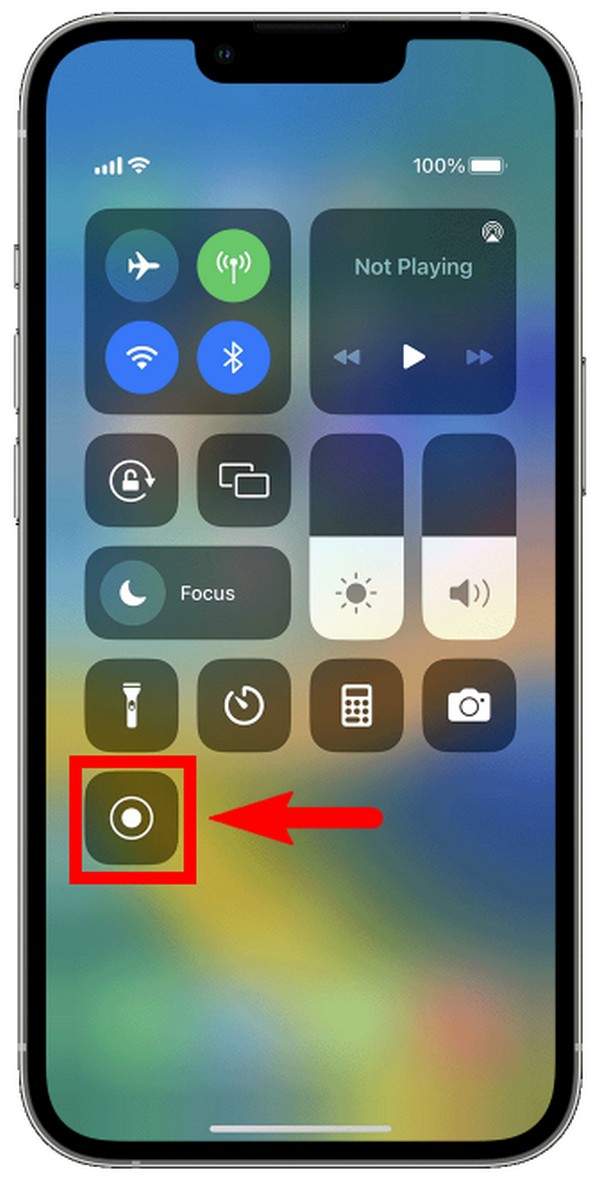
Parte 2. Registra iPad sul computer con FoneLab Screen Recorder
È possibile utilizzare il FoneLab Screen Recorder software se desideri una migliore registrazione dell'iPad sul computer. Questo software offre più opzioni per offrirti la migliore esperienza di registrazione su iPad. Ti consente di acquisire tutto ciò che desideri sul tuo iPad, come film, vlog, tutorial, telefonate, spettacoli, riunioni e altro ancora. E oltre alla sua incredibile funzione di registrazione dello schermo, FoneLab Screen Recorder scatta anche istantanee di alta qualità indipendentemente dal fatto che la registrazione sia ancora in corso o meno. Una delle grandi caratteristiche di questo strumento è che ti consente di personalizzare le dimensioni del record dello schermo, offrendoti più libertà con la registrazione del tuo iPad. Inoltre, ha funzionalità di modifica che rendono i tuoi video o audio ancora migliori.
FoneLab Screen Recorder ti consente di catturare video, audio, tutorial online, ecc su Windows / Mac, e puoi personalizzare facilmente le dimensioni, modificare il video o l'audio e altro ancora.
- Registra video, audio, webcam e acquisisci schermate su Windows / Mac.
- Anteprima dei dati prima del salvataggio.
- È sicuro e facile da usare
Attenersi alle istruzioni seguenti per registrare su iPad con FoneLab Screen Recorder:
Passo 1 Visita il sito ufficiale di FoneLab Screen Recorder. Esplora il sito e tocca la scheda Download gratuito per salvare il file sul tuo computer. Al termine del download, aprilo per installare il software. Assicurati di autorizzarlo ad apportare modifiche al tuo dispositivo. Attendi un po' mentre l'installazione della configurazione va avanti. Quindi fare clic sulla scheda Avvia ora per avviare il programma ed eseguirlo sul computer.
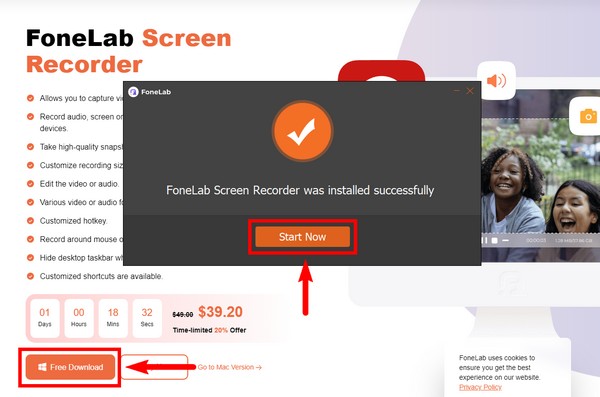
Passo 2 Una volta avviato, il software ti accoglierà con guide su schermo per aiutarti a capire meglio come funziona FoneLab Screen Recorder. Puoi leggere le istruzioni per ciascuna funzione una per una o continuare a passare all'istruzione successiva finché non vedi il tipo di registratore di cui hai bisogno sul tuo iPad.
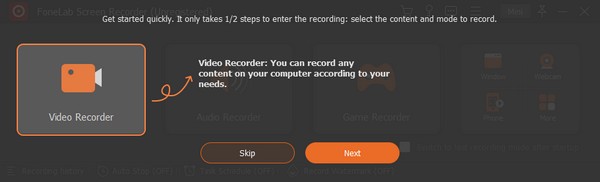
Passo 3 Se desideri registrare lo schermo del tuo computer, puoi fare clic su registratore funzione direttamente sull'interfaccia principale. Ma nel caso del tuo iPad, devi prima fare clic su Telefono icona nella casella più a destra.
Passo 4 Per i dispositivi iOS come il tuo iPad, seleziona il Registratore iOS casella sul lato sinistro dell'interfaccia.
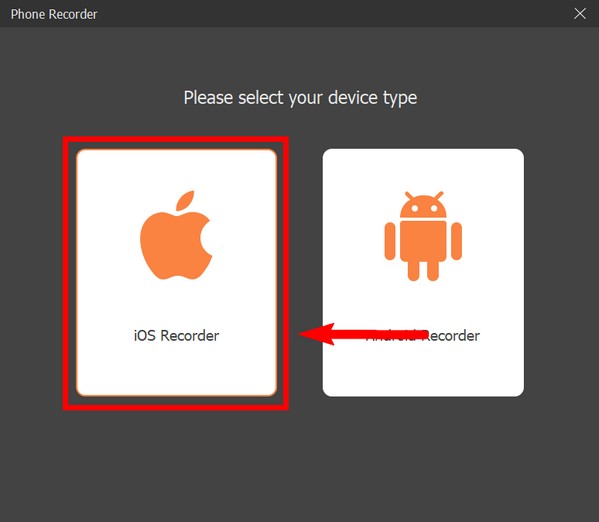
Passo 5 Ora è il momento di collegare il nostro iPad al computer tramite Wi-Fi. Per farlo, connetti entrambi i tuoi dispositivi alla stessa rete Wi-Fi. Quindi inizia a eseguire il mirroring dello schermo del tuo iPad toccando l'opzione Screen Mirroring su Control center. Quindi selezionare il FoneLab Screen Recorder nella finestra Screen Mirroring per una connessione riuscita.
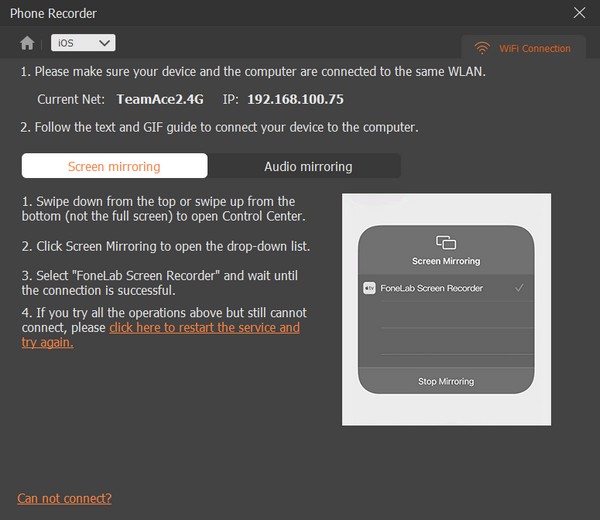
Passo 6 Dopo aver eseguito correttamente il mirroring dello schermo del tuo iPad sul computer, puoi finalmente eseguire la registrazione utilizzando il programma. Attenersi alle seguenti istruzioni per registrare su iPad.
FoneLab Screen Recorder ti consente di catturare video, audio, tutorial online, ecc su Windows / Mac, e puoi personalizzare facilmente le dimensioni, modificare il video o l'audio e altro ancora.
- Registra video, audio, webcam e acquisisci schermate su Windows / Mac.
- Anteprima dei dati prima del salvataggio.
- È sicuro e facile da usare
Parte 3. Registra su iPad con un'app di terze parti
Puoi anche registrare lo schermo del tuo iPad utilizzando un'applicazione di terze parti. Puoi trovarne diversi nell'App Store. E quello che ti consigliamo è il Record it! app. Questo registratore dello schermo ha la capacità di registrare lo schermo del tuo iPad mentre giochi ai tuoi giochi preferiti, facendo tutorial, eseguendo demo video e altro ancora. Ha anche alcune fantastiche funzionalità per migliorare la tua registrazione video. Tuttavia, la versione gratuita di questa app non ti consente di utilizzare le sue funzionalità avanzate, quindi potresti dover pagare per poter migliorare le tue registrazioni.
Attenersi alle istruzioni seguenti per registrare su iPad utilizzando Record it! :: App per la registrazione dello schermo:
Passo 1 Vai all'App Store del tuo iPad e cerca il Registralo! applicazione. Installalo, quindi esegui l'app sul tuo iPad.
Passo 2 Tocca il pulsante al centro dell'interfaccia dell'app. Quindi seleziona il Registralo! Catturare opzione.
Passo 3 Clicca il Inizia trasmissione pulsante per avviare la registrazione dello schermo del tuo iPad. E quando hai finito di registrare, tocca la barra rossa nella parte superiore dello schermo del tuo iPad per interrompere la registrazione dello schermo.
Parte 4. Domande frequenti sulla registrazione su iPad
Puoi fare un commento video su YouTube usando l'app Record it?
Sì. Usando questa app, puoi creare un commento video grazie alla sua funzione picture-in-picture. Ma non aspettarti molto, poiché le recensioni si lamentano di questa particolare caratteristica a causa di alcuni difetti e altri problemi. Si consiglia invece di scegliere FoneLab Screen Recorder.
Per quanto tempo puoi registrare lo schermo su iPad?
La registrazione dello schermo sul registratore dello schermo integrato dell'iPad non ha limiti di tempo. Dipende solo dalla memoria del tuo iPad. Puoi registrare il tuo schermo, a condizione che tu abbia ancora spazio disponibile. Assicurati che il tuo dispositivo non entri in modalità di sospensione per evitare di interrompere la registrazione.
FoneLab Screen Recorder è disponibile su Android?
Sì. FoneLab Screen Recorder è disponibile per quasi tutti i dispositivi più diffusi. Puoi usarlo per acquisire il tuo iPad, iPhone, telefono Android, Windows, Mac e altro. Puoi eseguire il programma sul computer per registrare qualsiasi schermo ti piace. A parte questo, questo software supporta vari formati video e audio. Quindi, riduce i tuoi problemi di compatibilità poiché FoneLab Screen Recorder ha tutto ciò che serve per essere il miglior registratore dello schermo.
FoneLab Screen Recorder ti consente di catturare video, audio, tutorial online, ecc su Windows / Mac, e puoi personalizzare facilmente le dimensioni, modificare il video o l'audio e altro ancora.
- Registra video, audio, webcam e acquisisci schermate su Windows / Mac.
- Anteprima dei dati prima del salvataggio.
- È sicuro e facile da usare
Se chiedi qual è il più efficace dei metodi sopra menzionati, ti consigliamo vivamente il FoneLab Screen Recorder. Provalo per provare tu stesso la sua efficienza.
